Bagaimana Cara Memperbaiki Kesalahan Tidak Dapat Terhubung Ke Server Di LoL?
Pada artikel kali ini, kami akan mencoba mengatasi error "Unable To Connect To Server" yang dialami oleh para pemain League of Legends di dalam game.

Para pemain League of Legends, kami akan mencoba menyelesaikan kesalahan "Gagal Terhubung" dan kemudian "Tidak dapat terhubung ke Sserver. Periksa koneksi jaringan Anda dan coba sambungkan kembali ke game Anda" di artikel ini.
- Apa Itu Kesalahan Tidak Dapat Terhubung Ke Server Di LoL?
- Bagaimana Cara Memperbaiki Kesalahan Tidak Dapat Terhubung Ke Server Di LoL?
Apa yang Tidak Dapat Terhubung Ke Kesalahan Server Di LoL?
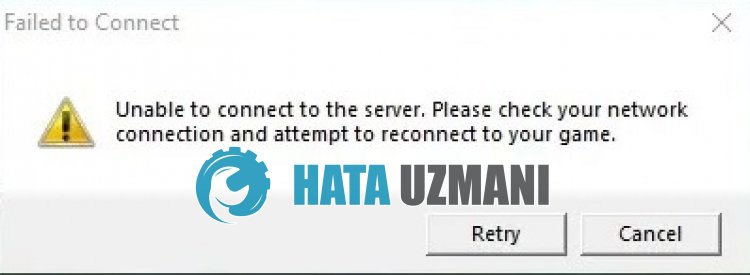
League of Legends "Tidak dapat terhubung ke server" terjadi karena koneksi jaringan yang tidak stabil, membatasi akses pemain ke game.
Selain itu, jika file cache yang dibuat untuk klien dibuat rusak, Anda akan menemukan berbagai kesalahan seperti ini.
Oleh karena itu, kami akan memberi Anda beberapa saran tentang cara memperbaiki masalah tersebut.
Bagaimana Cara Memperbaiki Kesalahan Tidak Dapat Terhubung Ke Server Di League?
Untuk memperbaiki kesalahan ini, Anda dapat menemukan solusi untuk masalah tersebut dengan mengikuti saran di bawah.
1-) Periksa Server
Pekerjaan pemeliharaan atau masalah crash pada server dapat menyebabkan berbagai kesalahan seperti ini.
Inilah mengapa kami perlu memeriksa server League of Legends.
Untuk ini, Anda dapat memeriksa server dari Twitter atau Status Layanan Riot Games dengan mengakses tautan yang akan kami tinggalkan di bawah.
Periksa Server Riot dari Status Layanan Riot Games
Periksa Server Riot Games di Twitter
Jika ada pekerjaan pemeliharaan atau kerusakan pada server, Anda harus menunggu hingga diperbaiki.
2-) Periksa Internet Anda
Masalah dengan koneksi internet Anda akan menyebabkan Anda mengalami masalah "Tidak dapat terhubung ke server".
Oleh karena itu, Anda harus memeriksa apakah Anda mengalami pemutusan koneksi dari internet.
Jika Anda tidak mengalami masalah koneksi, Anda dapat memulaiulang modem dan mengontrolnya.
Untuk memulaiulang modem, matikan dengan menekan tombol daya di bagian belakang perangkat dan tunggu selama 20-30 detik.
Setelah menunggu 20-30 detik, mulai dengan menekan tombol daya di bagian belakang modem.
Setelah Anda memiliki akses ke Internet, Anda dapat menjalankan game League of Legends dan memeriksa apakah masalah tetap ada.
3-) Tutup Klien Riot
Anda dapat mengatasi masalah ini dengan menutup sepenuhnya klien Riot dan aplikasi League of Legends di latar belakang.
- Pertama, keluar dari akun Anda melalui klien Riot.
- Setelah keluar dari akun Anda, buka pengelola tugas.
- Kemudian akses menu "Tindakan".
- Tutup "RiotClientServices.exe" dan "LeagueofLegends.exe" di layar yang terbuka.
Setelah proses ini, jalankan Riot Client dan periksa apakah masalah tetap ada.
4-) Ubah Alamat DNS
Anda dapat menghilangkan masalah dengan mendaftarkan server default Google dns.
- Buka Panel Kontrol.
- Pilih Jaringan & Internet.
- Buka Jaringan dan Pusat Berbagi di layar yang terbuka.
- Klik opsi Ubah setelan adaptor di sebelah kiri.
- Buka menu Properti dengan mengeklik kanan Jenis Koneksi Anda.
- Klik dua kali Protokol Internet Versi 4 (TCP /IPv4).
- Mari terapkan pengaturan dengan mengetik server DNS Google yang akan kami berikan di bawah ini.
- Server DNS pilihan: 8.8.8.8
- Server DNS lain: 8.8.4.4
- Kemudian Klik opsi Verifikasi setelan saat keluar dan tekan tombol OK dan terapkan tindakan
Setelah tindakan ini, lakukan saran lainnya.
5-) Hapus Cache Internet
Jika tidak ada saran di atas yang berhasil, kita dapat menyelesaikan masalah dengan mengosongkan cache dns. Untuk ini;
- Ketik cmd di layar mulai pencarian dan jalankan sebagai administrator
- Layar prompt perintah dengan mengetik baris kode berikut satu demi satu dan tekan enter.
- ipconfig/perbarui
- ipconfig /flushdns
- netsh int ipv4 reset
- netsh int ipv6 reset
- netsh winhttp aturulang proksi
- netsh winsock reset
- ipconfig /registerdns
- Setelah operasi ini, akan terlihat bahwa cache dns dan proxy Anda telah berhasil dibersihkan.
Setelah proses ini, Anda dapat membuka game dengan memulaiulang komputer. Jika masalah berlanjut, mari beralih ke saran lain.
6-) Hapus Cache Klien Riot
Masalah dengan cache Riot Client dapat menyebabkan Anda mengalami berbagai kesalahan seperti ini.
Oleh karena itu, kami dapat menghapus file cache Riot Client dan mengonfigurasiulang.
- Ketik "Jalankan" di layar awal pencarian dan buka.
- Ketik "%localappdata%\Riot Games" ke layar yang terbuka dan buka.
- Kemudian hapus folder "Riot Client".

Setelah proses ini, jalankan aplikasi Riot Client sebagai administrator dan periksa.
